V tomto tutoriálu se naučíme, jak nainstalovat cPanel / WHM na server CentOS 7.
Požadavky
- Nová instalace serveru CentOS 7 (Minimal).
- Minimálně 2 GB RAM a 20 GB volného místa na disku.
- Na vašem serveru je nakonfigurována statická IP adresa.
Začínáme
Před spuštěním se doporučuje aktualizovat server na nejnovější verzi. Server můžete aktualizovat pomocí následujícího příkazu:
mňam aktualizace -Y
Dále budete muset nastavit název hostitele pro server. Název hostitele musí být plně kvalifikovaný název domény. Název hostitele vašeho serveru můžete nastavit pomocí následujícího příkazu:
hostnamectl set-hostname test.example.com
Dále budete také muset zakázat SELinux na vašem serveru. Můžete jej zakázat úpravou následujícího souboru:
nano / atd / selinux / config
Změňte následující řádky:
SELINUX = zakázáno
SELINUXTYP = cílené
Uložte a zavřete soubor. Poté restartujte systém, aby se tyto změny projevily.
Po restartování systému zkontrolujte SELinux pomocí následujícího příkazu:
nastavit stav
Měli byste vidět, že SELinux je zakázán v následujícím výstupu:
Stav SELinux: zakázánoNainstalujte cPanel
cPanel poskytuje automatizovaný instalační skript pro instalaci cPanel se všemi nezbytnými komponentami. cPanel si můžete stáhnout a nainstalovat pouhým spuštěním následujícího příkazu:
kučera -Ó nejnovější -L http: // httpupdate.cpanel.net / nejnovější && sh nejnovějšíDokončení instalace výše uvedenému skriptu zabere přibližně 20–60 minut. Po úspěšném dokončení instalace byste měli vidět následující výstup:
2019 -07-07 01: 36 : 44 1392 ( INFO ) : Gratulujeme ! Vaše instalace cPanel &WHM 11,80 je nyní kompletní. Dalším krokem je konfigurace serveru.
2019 -07-07 01: 36 : 44 1392 ( INFO ) :
2019 -07-07 01: 36 : 44 1392 ( INFO ) : Před konfigurací serveru se ujistěte, že váš
firewall umožňuje přístup na port 2087 .
2019 -07-07 01: 36 : 44 1392 ( INFO ) :
2019 -07-07 01: 36 : 44 1392 ( INFO ) : Po ověření, že váš firewall umožňuje přístup
v přístavu 2087 , můžete nakonfigurovat svůj server.
2019 -07-07 01: 36 : 44 1392 ( INFO ) :
2019 -07-07 01: 36 : 44 1392 ( INFO ) : 1 . Otevřete preferovaný prohlížeč
2019 -07-07 01: 36 : 44 1392 ( INFO ) :
2019 -07-07 01: 36 : 44 1392 ( INFO ) : 2 . Přejděte na následující adresu URL pomocí adresy
a zadejte tuto jednorázovou adresu URL pro automatické přihlášení:
2019 -07-07 01: 36 : 44 1392 ( INFO ) :
2019 -07-07 01: 36 : 44 1392 ( INFO ) : https: // 139.5.237.169: 2087 / cpsess3438670747 / přihlásit se /
zasedání =kořen % 3aEFcxHbIjILLL14m2 % 3acreate_user_session % 2c8846f458c886541e2ffd7ebc11683ac1
2019 -07-07 01: 36 : 44 1392 ( INFO ) :
2019 -07-07 01: 36 : 44 1392 ( INFO ) : Po přihlásit se url vyprší, vygenerujete novou
za použití 'whmlogin' příkaz nebo ručně přihlásit se na:
2019 -07-07 01: 36 : 44 1392 ( INFO ) :
2019 -07-07 01: 36 : 44 1392 ( INFO ) : https: // 139.5.237.169: 2087
2019 -07-07 01: 36 : 44 1392 ( INFO ) :
2019 -07-07 01: 36 : 44 1392 ( INFO ) : Navštivte https: // go.cpanel.net / whminit pro více
informace o první konfiguraci vašeho serveru.
2019 -07-07 01: 36 : 44 1392 ( INFO ) :
2019 -07-07 01: 36 : 44 1392 ( INFO ) : Navštivte http: // support.cpanel.net nebo
https: // go.cpanel.net / allfaq pro dodatečná podpora
2019 -07-07 01: 36 : 44 1392 ( INFO ) :
2019 -07-07 01: 36 : 44 1392 ( INFO ) : Děkuju pro instalace cPanel & WHM 11,80 !
Odebírání / vykořenit / instalační.zámek.
cPanel poskytuje 15denní zkušební licenci. Nejprve jej tedy budete muset aktivovat. Zkušební licenci můžete aktivovat následujícím příkazem:
/ usr / místní / cpanel / cpkeycltMěli byste vidět následující výstup:
Aktualizace licence cPanel...Hotovo. Aktualizace proběhla úspěšně.Budování globální mezipaměti pro cpanel...Hotovo
Přístup k webovému rozhraní WHM / cPanel
WHM / cPanel je nyní nainstalován a spuštěn na portu 2087.
Dále otevřete webový prohlížeč a zadejte URL https://your-server-ip:2087. You will be redirected to the WHM / cPanel login screen as shown in the following page:
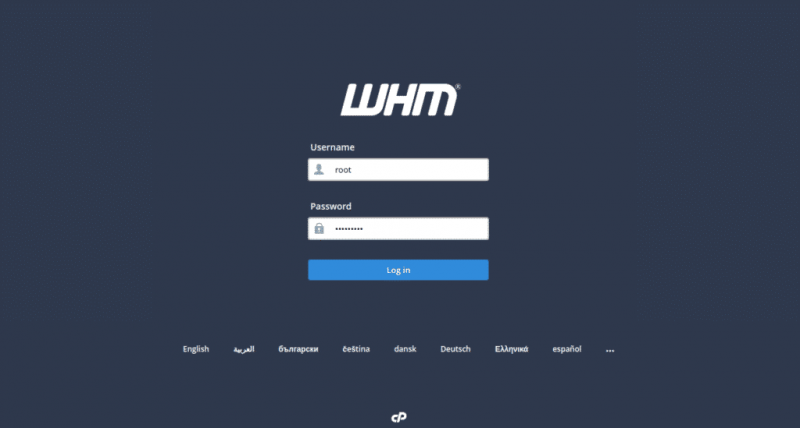
Zadejte své uživatelské jméno a heslo root. Poté klikněte na Log v knoflík. Na následující stránce byste měli vidět licenční smlouvu WHM / cPanel:
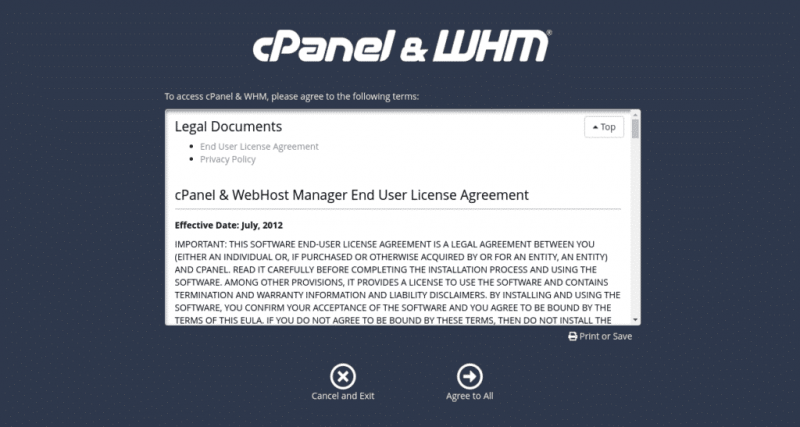
Nyní klikněte na Souhlas se všemi . Měli byste vidět následující stránku:
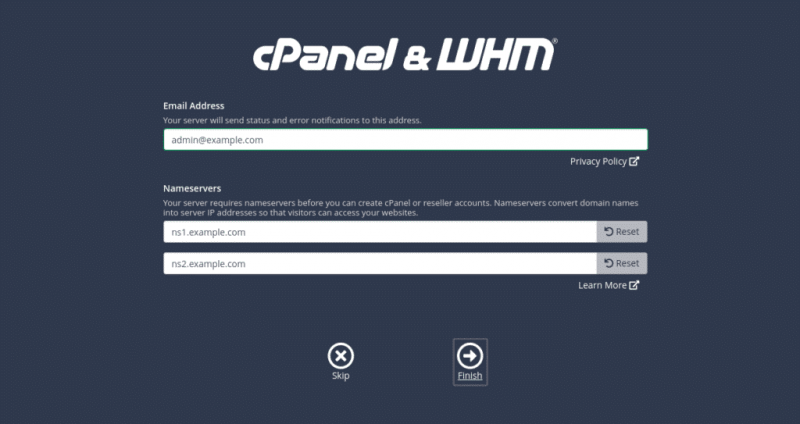
Nyní zadejte svou e-mailovou adresu a podrobnosti o jmenném serveru a klikněte na Dokončit knoflík. Na následující stránce byste měli vidět řídicí panel WHM / cPanel:
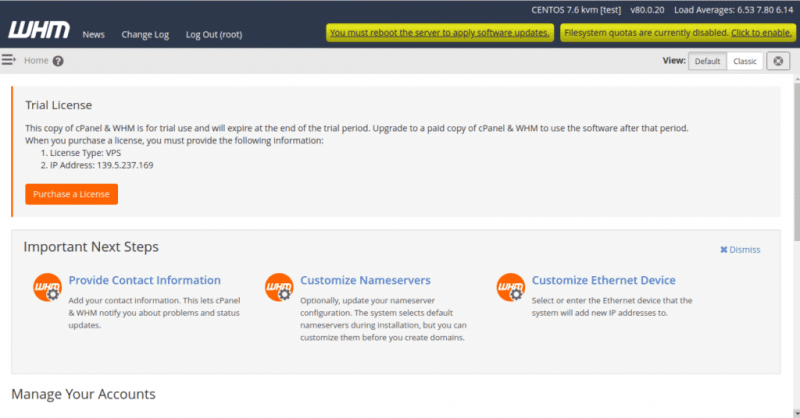
Dále budete muset povolit kvóty FileSystem. Chcete-li jej povolit, klikněte na „ Klikněte na umožnit ” pravé horní tlačítko. Měli byste vidět následující stránku:
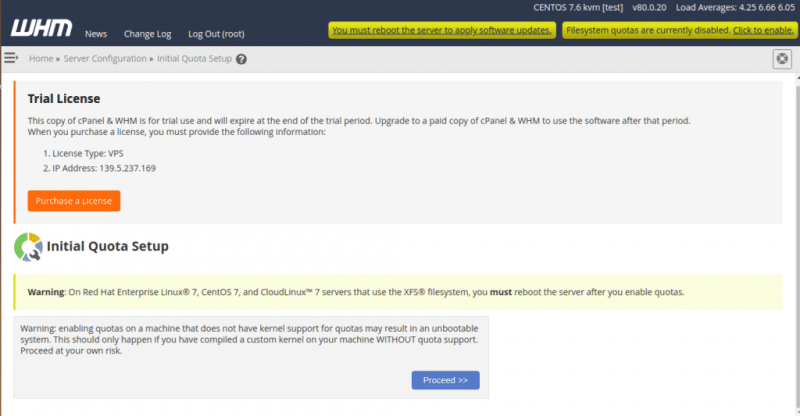
Dále klikněte na Pokračovat knoflík. Jakmile je povolena kvóta FileSystem, měla by se zobrazit následující stránka:
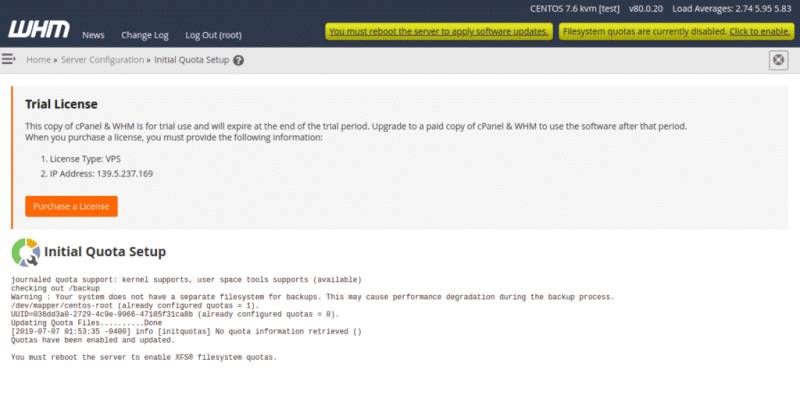
Poté restartujte server, abyste povolili kvóty souborového systému.
Vytvořte svůj první účet cPanel
Na ovládacím panelu WHM / cPanel klikněte na tlačítko Domů. Měli byste vidět následující stránku:
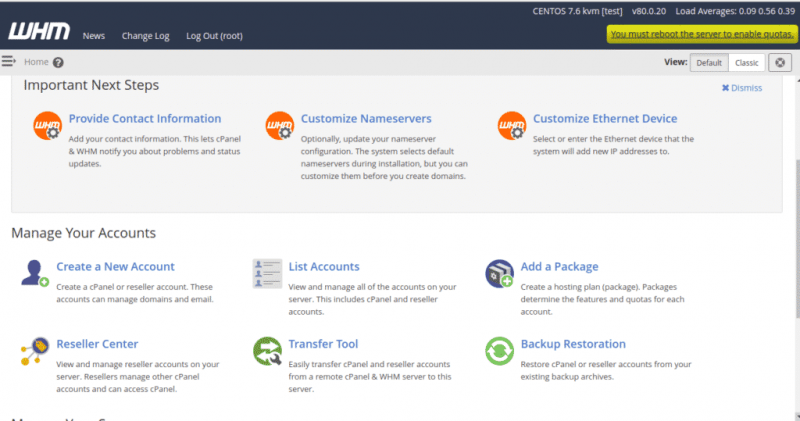
Nyní klikněte na „ Vytvořit nový účet ' knoflík. Měli byste vidět následující stránku:
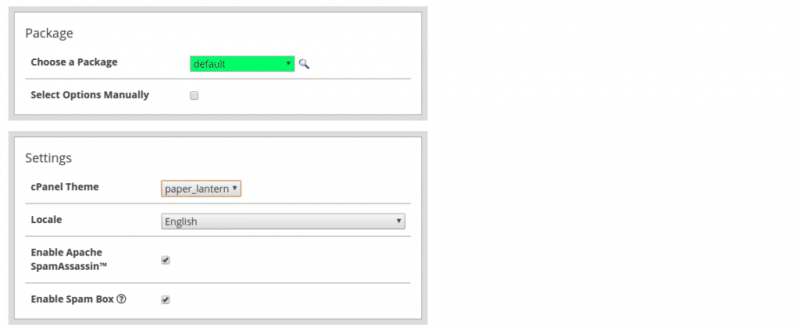
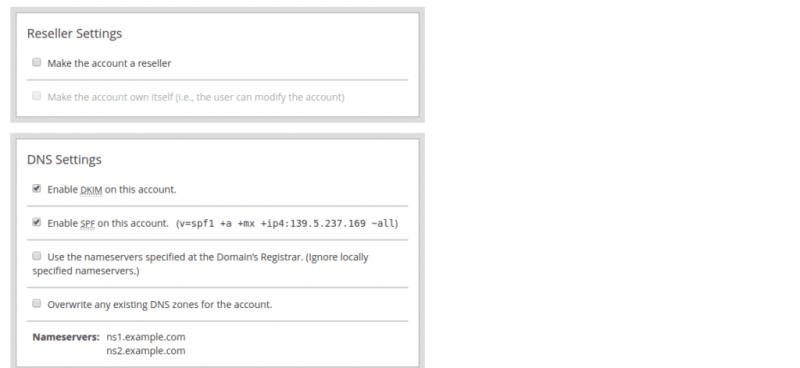
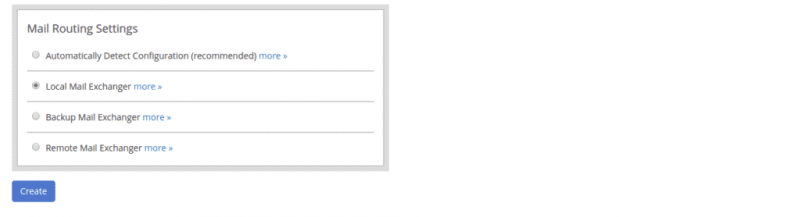
Nyní zadejte všechny požadované informace, jako je doména, uživatelské jméno, heslo, e-mail, téma, Povolit spam Apache, Povolit DKIM a SPF, Vyberte směrování pošty a poté klikněte na Vytvořit knoflík. Po úspěšném vytvoření účtu byste měli vidět následující stránku:

Nyní klikněte na „ Přejděte na cPanel “. Budete přesměrováni na nový řídicí panel účtu cPanel, jak je znázorněno na následující stránce:
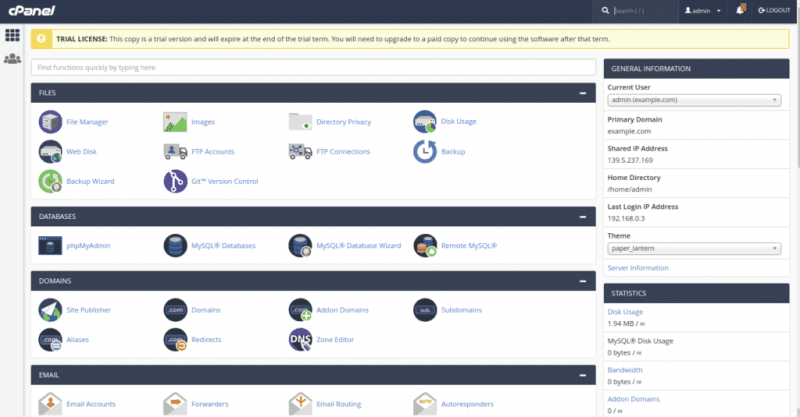
Nyní můžete vytvářet a spravovat webové stránky, FTP, e-mail, databázi pomocí řídicího panelu cPanel.